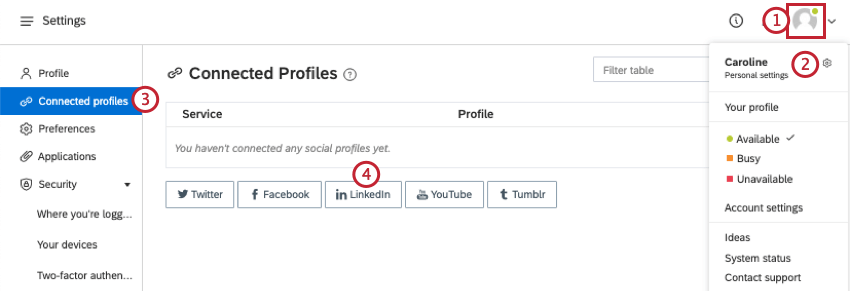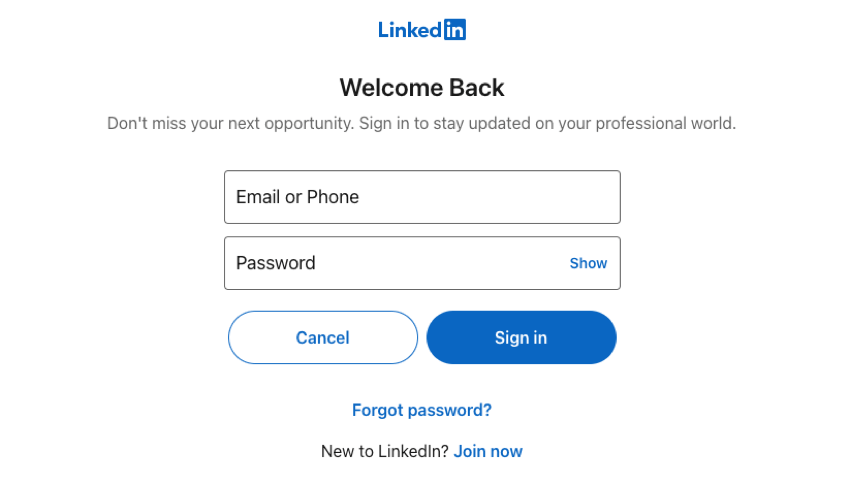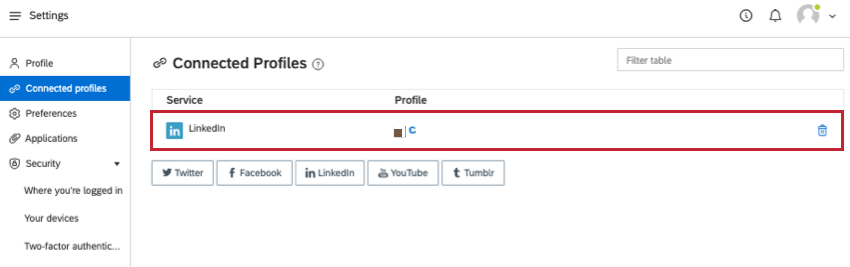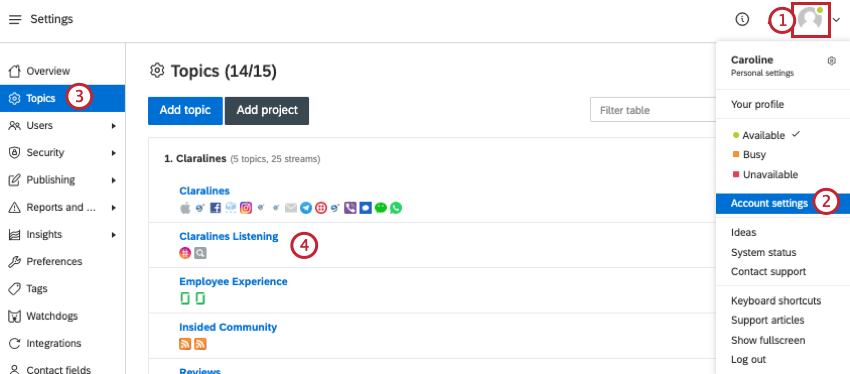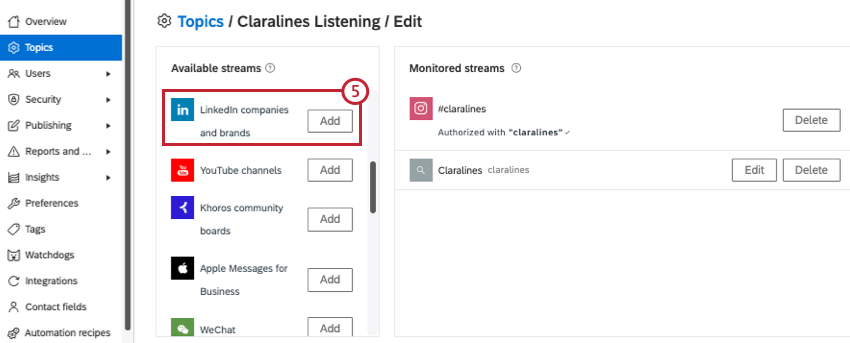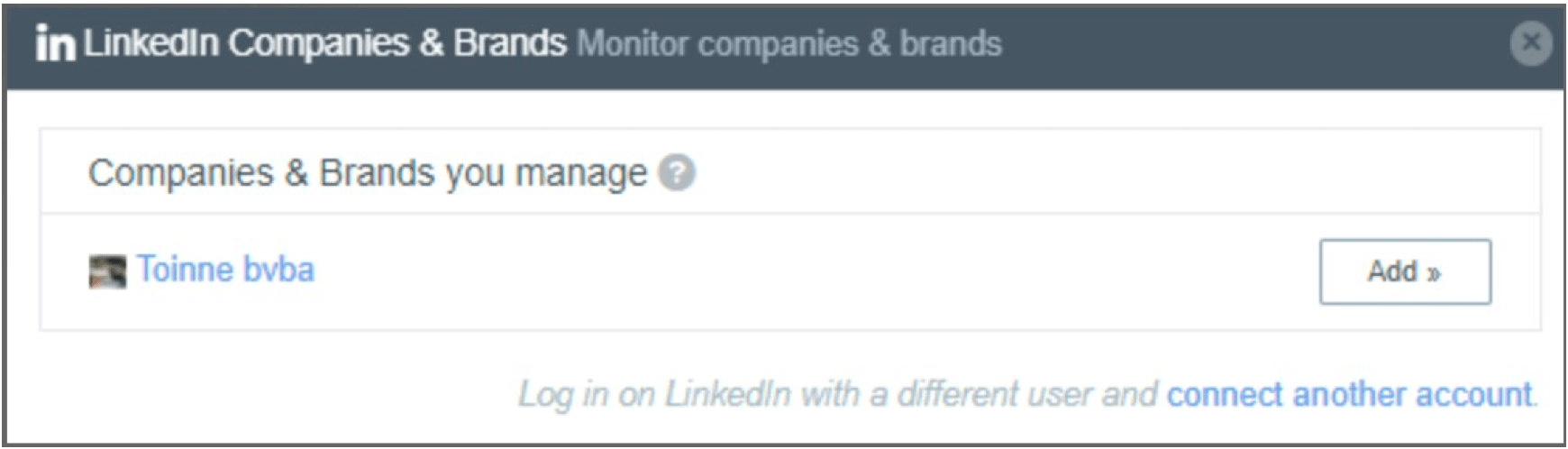リンクトイン・プロフィールをつなぐ
プロファイリングについて
注意2019年5月1日、LinkedInはAPIのV1を廃止しました。以前に接続していたLinkedInアカウントは、再接続する必要があります。
ブランドのLinkedInプロフィールをソーシャルコネクトアカウントに接続すると、ブランドを取り巻く会話に目を配ることができます。自分の投稿がどれだけエンゲージメントを集めているかをモニターできるだけでなく、潜在顧客や従業員、その他コンテンツと相互作用する人脈に反応することもできる。
Qtip:ソーシャルコネクト内のLinkedIn機能の詳細については、こちらの図をご覧ください。
新しいプロフィールを接続する
以下の手順に従って、LinkedInプロフィールをSocial Connectアカウントに接続してください。LinkedInのプロフィールは1つしかアカウントに接続できません。
トピックへのリンクトイン・プロフィールの追加
注意2019年5月1日、LinkedInはAPIのV1を廃止しました。複製を防ぐために、トピックセクションに以前追加したLinkedInアカウントを削除することをお勧めします。これは以前に収集したデータには影響しない。
会社のLinkedInプロフィールを追加したら、既存のトピックに接続できます。